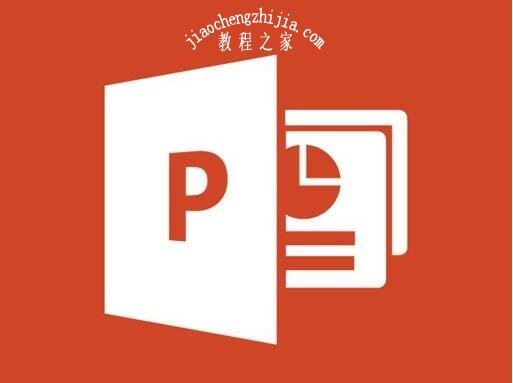- WORD上下页:Word 2013打开Word 2010文档显示quot;兼容模式quot;怎么办
- word文档流程图制作教程:word 2019快速设置文字字体和字号的操作方法
- word表格制作教程:Word中图片打印不出来的详细解决办法
- word个人简历制作教程:word怎么让图片铺满a4
在电脑上看时,整个文字密密麻麻,看长时间后眼睛会非常的疲劳,对于这种情况该如何解决呢?很多网友说可以将txt文件转换成PDF文件,可是,txt怎么转换成pdf格式呢?下面让我们一起来看看吧!
迅捷PDF转换成Word转换器是一款多功能文件转换工具,它能有效实现各种文件之间的文件转换,所以对于txt怎么转换成pdf文件问题,我们可以使用迅捷PDF转换成Word转换器进行解决。
txt转换成pdf格式操作步骤:
步骤1:打开需要转换的txt文件,点击“文件”—“另存为”。

步骤2:在文件名称后面加“.doc”,格式是“XXX.doc”,接着在保存类型一栏选择“所有文件”,然后点击“保存即可。

步骤3:打开电脑中安装的迅捷PDF转换成Word转换器,选择“word转PDF”转换模式。

步骤4:点击“添加文件”按钮,将需要转换的:word文件添加到软件中,大家也可以直接将文件拖拽到软件中进行文件添加。

步骤5:文件添加完成,这里用户需要设置转换文件的保存位置,大家可以保存在原文件夹内,也可以自定义文件夹。

步骤6:点击“开始转换”按钮开始对软件中添加的:word文件进行转换,等待片刻转换完成,大家可以看到原来的word文件已经变成了PDF文件。

转换PDF文件截图:

与txt文件不同,word制作表格教程基础入门,PDF文件可以随意缩放文字的大小,这对用户来说浏览文本内容更加的方便,而迅捷PDF转换成Word转换器完美的实现了Word文件的转换,解决了大家txt文件转换的烦恼。
上一篇:word文档教程全集:txt怎么转换成pdf格式 txt转换成pdf格式图文教程 下一篇:没有了
郑重声明:本文版权归原作者所有,转载文章仅为传播更多信息之目的,如作者信息标记有误,请第一时间联系我们修改或删除,多谢。